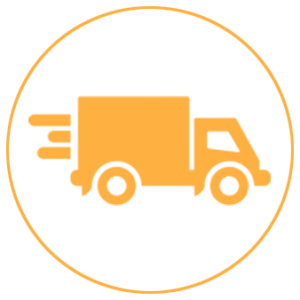In ấn ngày nay đã trở thành một ngành chiếm vị trí quan trọng liên quan đến quảng cáo, quảng bá thương hiệu thông qua các sản phẩm in ấn. Ít ai biết được để tạo nên những sản phẩm thương hiệu của từng doanh nghiệp phải trải qua quá trình thiết kế, xuất file và in ấn.
Có các ứng dụng, phần mềm như photoshop, illustrator, corel là phổ biến nhất.
Hãy cùng tìm hiểu về một số lưu ý xuất file in ấn trong photoshop, illustrator, corel như thế nào để khi cho ra các sản phẩm in ấn được chất liệu và chuẩn màu.
Việc xuất file in ấn trong photoshop là quan trọng nhất. Bởi ngày nay, phần mềm này được sử dụng nhiều và phổ biến nhất trong in ảnh. Không cứ gì các nhà thiết kế mà những người bình thường cũng có nhu cầu tìm hiểu.
Xuất file in trong photoshop
Sau khi thiết kế xong hình ảnh bạn có thể tiến hành xuất file và tiến hành in ấn, đối với Pts vì đây là hình ảnh bitmap nên rất dễ bị nhòe vỡ hình, chính vì vậy bạn cần quan tâm đến 1 số chế độ sau
Color Model: RGB hay CMYK
Quality chất lượng file để từ 6 – 10
Resolution: 72 ppi, 100 ppi, 350 – 400 ppi
Kích thước file: tính toán kích thước hình sau in để chọn kích thước phù hợp
Đối với các ấn phẩm in bạt hay kích thước lớn cần để định dạng CMYK và để độ phân giải 400ppi
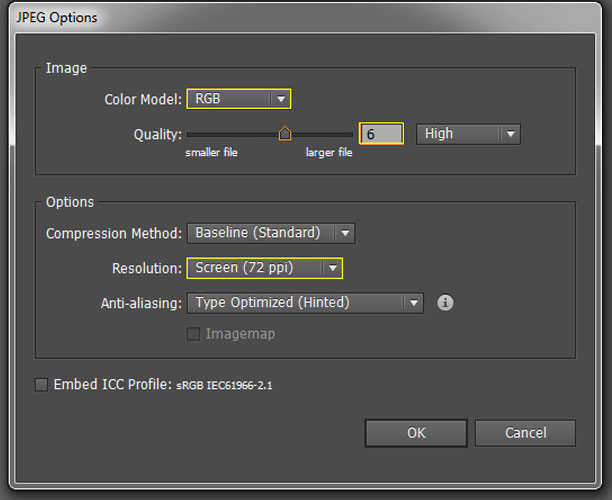
Xuất file in trong AI
- Đầu tiên bạn lưu file: File -> Save Ctrl+S hoặc Save as Ctrl+Shift+S
- Hình ảnh bạn muốn in cần đặt trong khung làm việc ArtBoards của phần mềm, khi đó hình ảnh sau khi in mới đúng kích thước và không bị mất hay thừa hình.
- Tiến hàng lưu file như bình thường với phần mở rộng file là *.Ai, lựa chọn Create PDF Compatible File để tạo PDF
- Độ phân giải nên thiết lập là 72ppi nếu in bạt, 125-150 ppi nếu như in decal PP
Bạn có thể xem thêm kỹ thuật bình bài trước khi in
Cách để đưa file Photoshop vào Coreldraw
Photoshop sử dụng chủ yếu hỗ trợ cho Illustrator và Corel. Thông thường để đưa một file PSD vào Corel thì thường chọn Menu File -> chọn Import (Ctrl + I) -> file Photoshop.
Sau đó Ungroup các đối tượng ra để sử dụng. Vì AI và corel là 2 phần mềm chuyên về in ấn hơn nên khi xuất file từ PSD thì cần hết sức lưu ý để thành phẩm được nét và chuẩn màu.
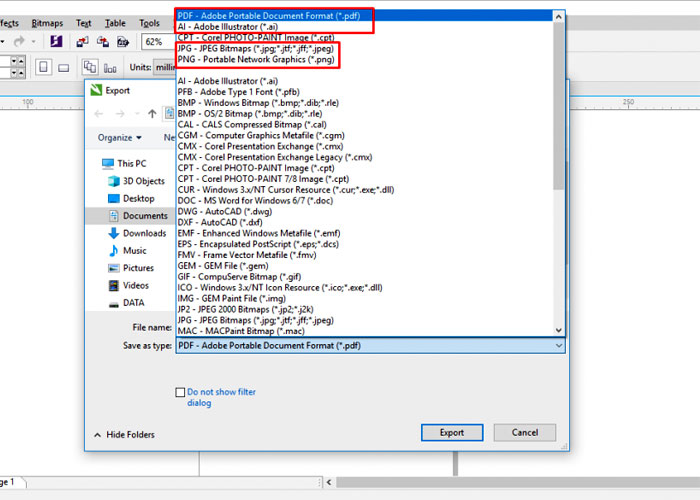
Xuất file in trong Corel DRAW
Đối với phần mềm Corel bạn có thể lưu file bình thường với lệnh Ctrl+S tuy nhiên những lưu ý và kinh nghiệm in ấn trong “Video giải thích về in ấn trong CorelDRAW” sẽ giúp bạn ra file chính xác hơn
Lưu ý:
Về việc định dạng file in ấn của 3 phần mềm trên đều có sự khác biệt, nhưng một lưu ý chung là hệ màu sử dụng trong file in ấn cần đưa về hệ màu CMYK. Vì đây là hệ màu chuyên cho in ấn và cho ra thành phẩm được chuẩn màu.
Một điều đáng chú ý nữa là về kích thước file in ấn. Cần để kích thước 1:1. Thôn thường người ta sẽ để dư ra 0.2 cm hoặc 0.5 cm để khi ra thành phầm cắt xén giấy sẽ không bị lỗi.
Hãy có những cách quản lý file in ấn thật kỹ để luôn có những sản phẩm in ấn chất lượng tốt.